php小编百草给大家分享WPS制作连续循环图的详细步骤。在工作中,连续循环图是一种常见的表达方式,能够清晰展示流程和逻辑关系。通过简单的操作,您可以在WPS中快速制作出专业的连续循环图。接下来,让我们一起来了解具体的步骤吧。
1、打开wps演示,点击插入。
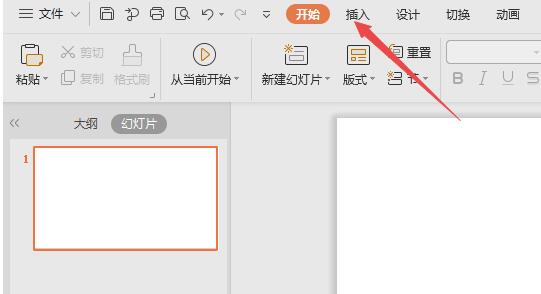
2、点击智能图形。
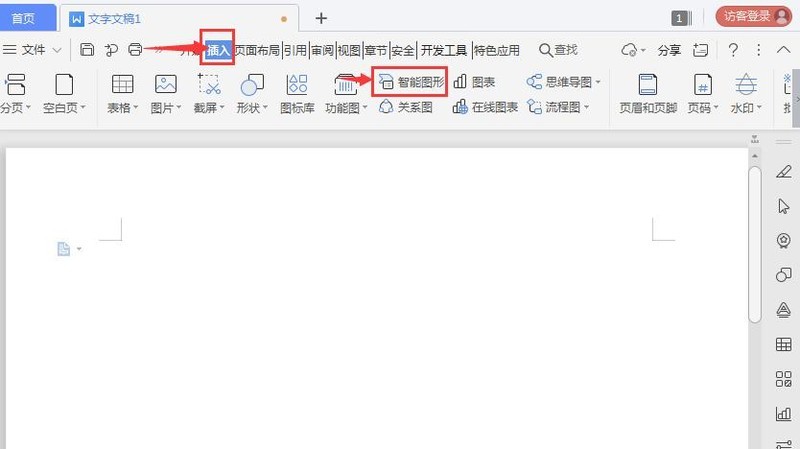
3、点击循环。
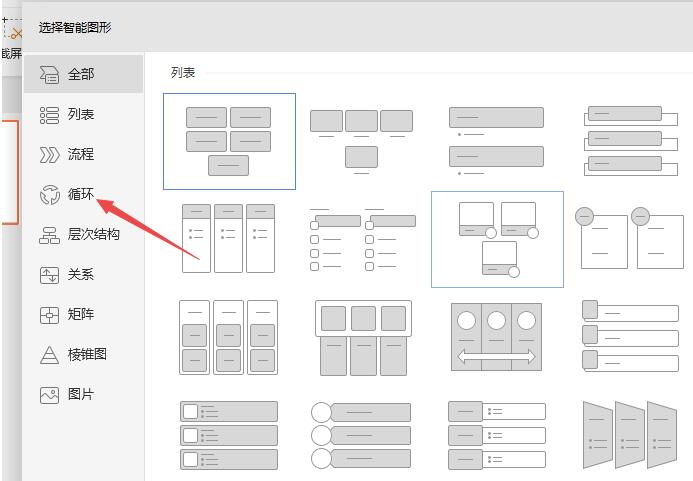
4、点击连续循环。
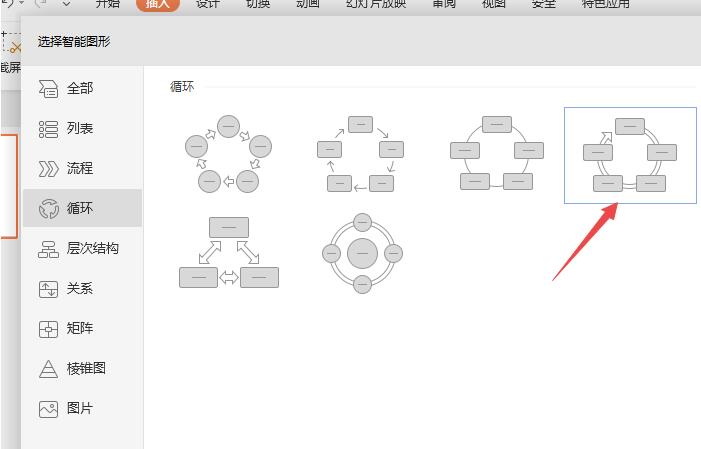
5、点击确定。在文本中输入相关内容。
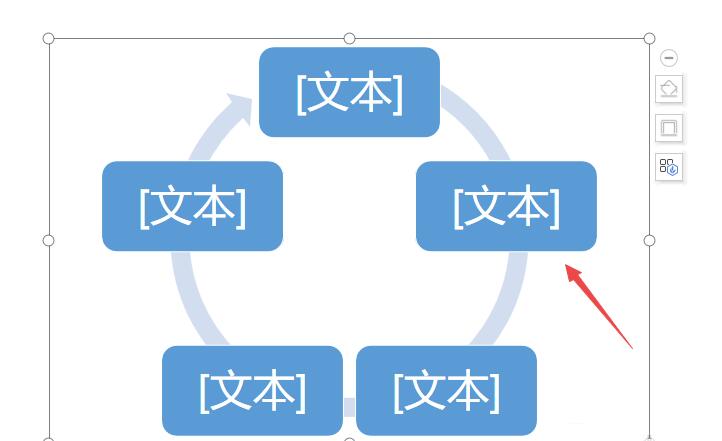
6、结果如图所示,这样便完成了连续循环图的制作。
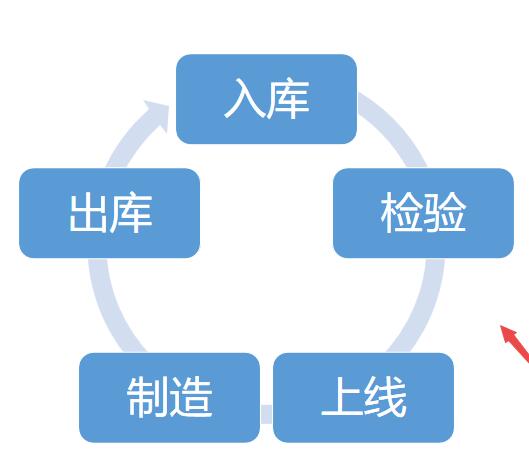
以上是wps制作连续循环图的详细步骤的详细内容。更多信息请关注PHP中文网其他相关文章!




